 Muchas veces prestamos nuestro USB y cuando nos lo regresan tiene sorpresas como nuevos archivos, menos espacio disponible y si contamos con una memoria que tenga instalado urDrive pueden borrarlo por error. Si te ha pasado esto, no significa que has perdido para siempre este programa, es por eso que aquí te presentamos una solución para recuperarlo.
Muchas veces prestamos nuestro USB y cuando nos lo regresan tiene sorpresas como nuevos archivos, menos espacio disponible y si contamos con una memoria que tenga instalado urDrive pueden borrarlo por error. Si te ha pasado esto, no significa que has perdido para siempre este programa, es por eso que aquí te presentamos una solución para recuperarlo.
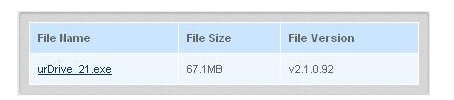
- Selecciona “Abrir” o “Guardar” y espera hasta que se realice la descarga.
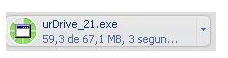
- Revisa dónde se guardó el archivo en el disco y dale doble click para empezar el proceso de instalación.
- Desde la propia ventana de extracción de WinRAR, haga un click en el botón "NAVEGADOR".
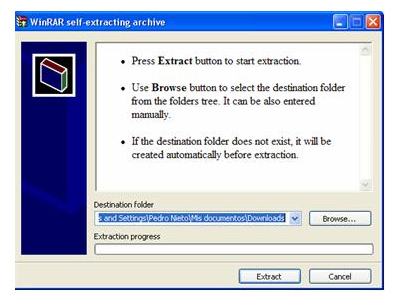
- Selecciona tu USB Kingston para que ahí se instale el programa.
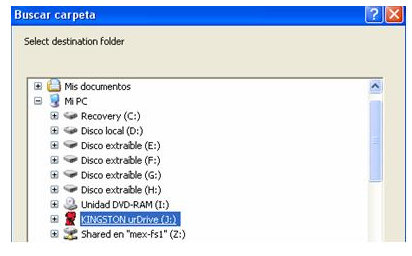
- Finalmente debes de apretar "INSTALE" para extraer los archivos al dispositivo de Kingston y se realice la instalación.
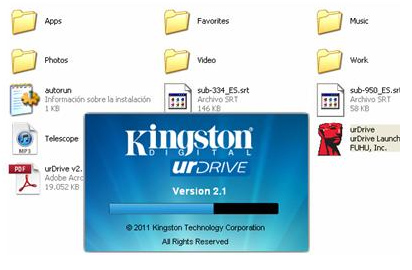
- Disfruta nuevamente del urDrive en tu USB y ya no preocupes porque ahora ya sabes cómo instalar nuevamente el software en tu USB si lo llegas borrar accidentalmente.
Sólo recuerda que el urDrive únicamente lo puedes instalar en los modelos DTIG3/xxGB, DT101G2/xxGB, DT102/xxGB, DT108/xxGB, DT109/xxGB o DTSE9/xxGB de Kingston.